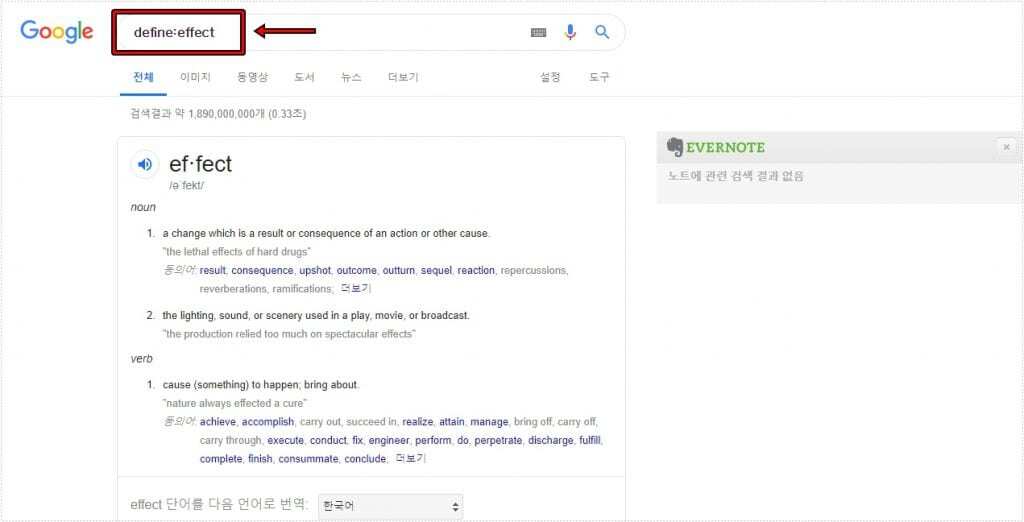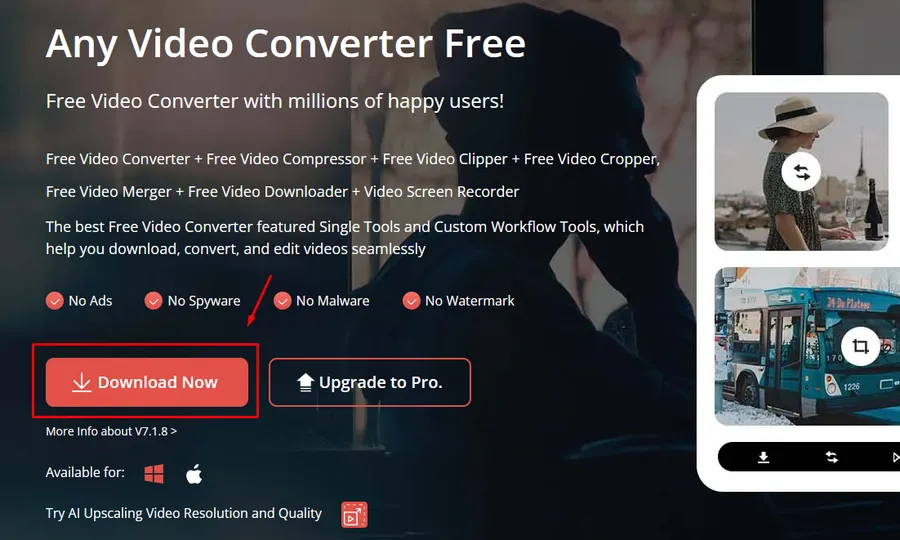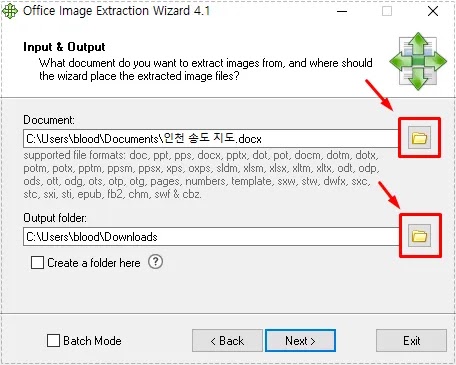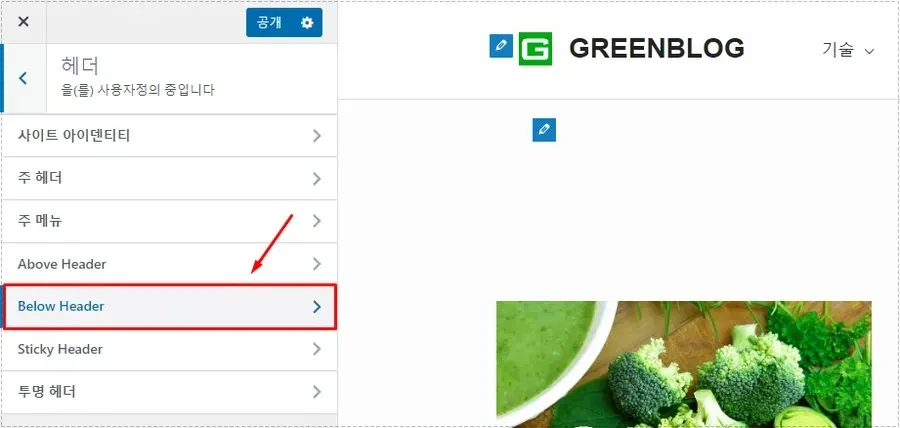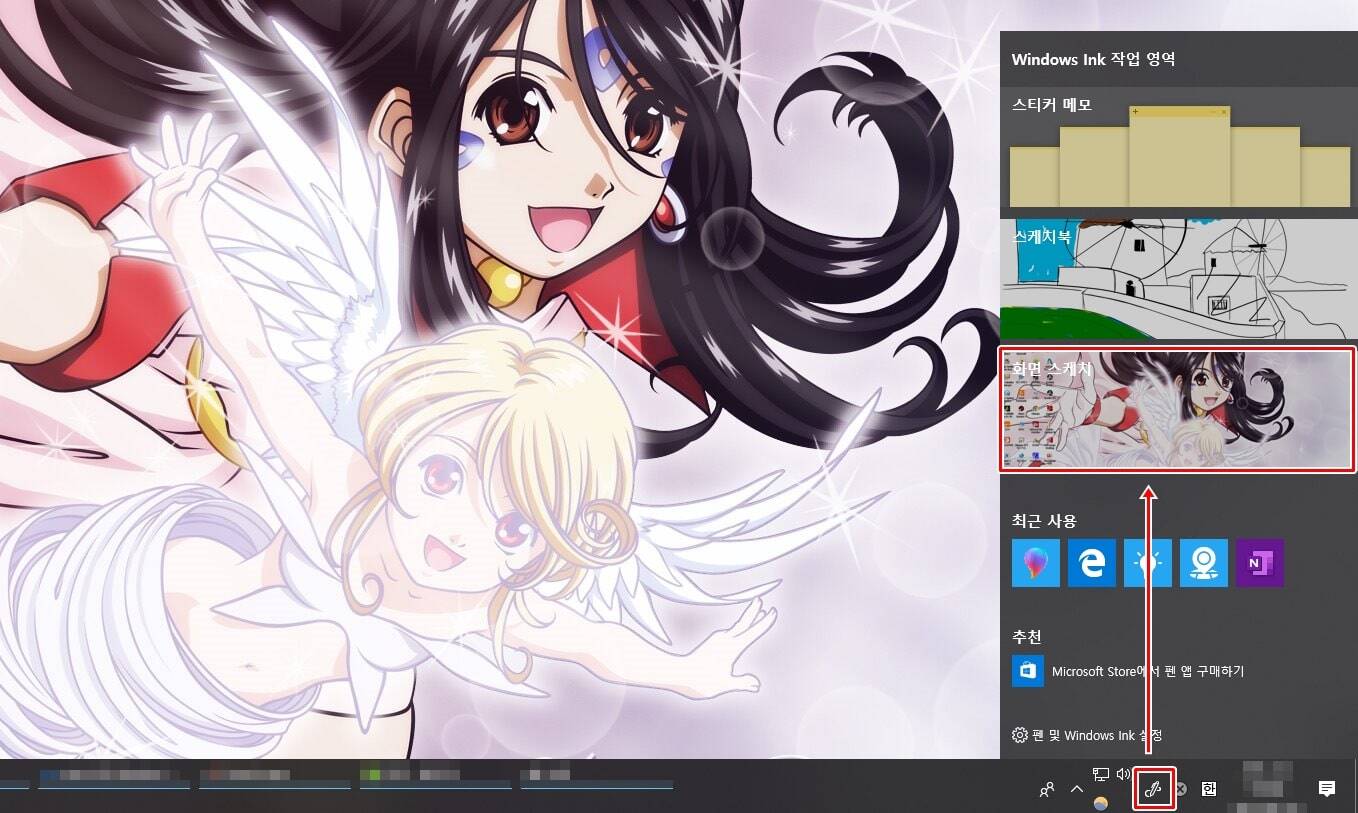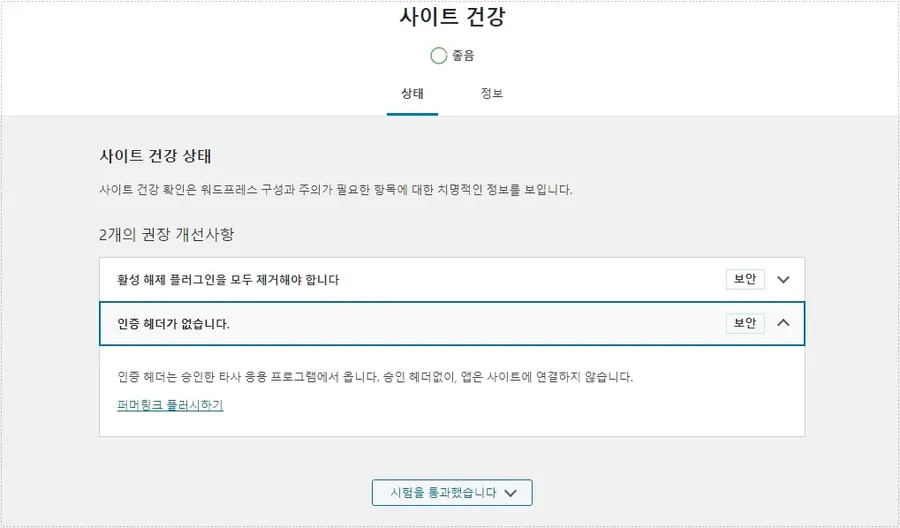챗GPT 출시된 이후로 많은 분들이 사용을 하고 있는데 로그인을 매번 해야 하고 검색 엔진과 함께 사용하기 위해서는 창을 열어야 하는데 크롬 확장 프로그램을 설치하게 되면 검색 엔진에서 결과와 함께 질문도 할 수 있습니다.
현재도 챗GPT를 사용할 수 있는 확장 프로그램이 늘어나고 있는데 OpenApi를 사용하기 때문에 바로 사용할 수 있는 것은 아니고 가입은 해야 합니다. 확장 프로그램을 설치하고 로그인을 진행하게 되면 검색을 할 때마다 챗GPT 응답 결과도 볼 수 있습니다.
설치도 어렵지 않고 검색 엔진에 바로 보이기 때문에 누구나 편하게 사용할 수 있을 것입니다. 그러면 현재 가장 인기가 있는 크롬 확장 프로그램과 함께 어떻게 사용하는지 알아보겠습니다.
목차
확장 프로그램 설치
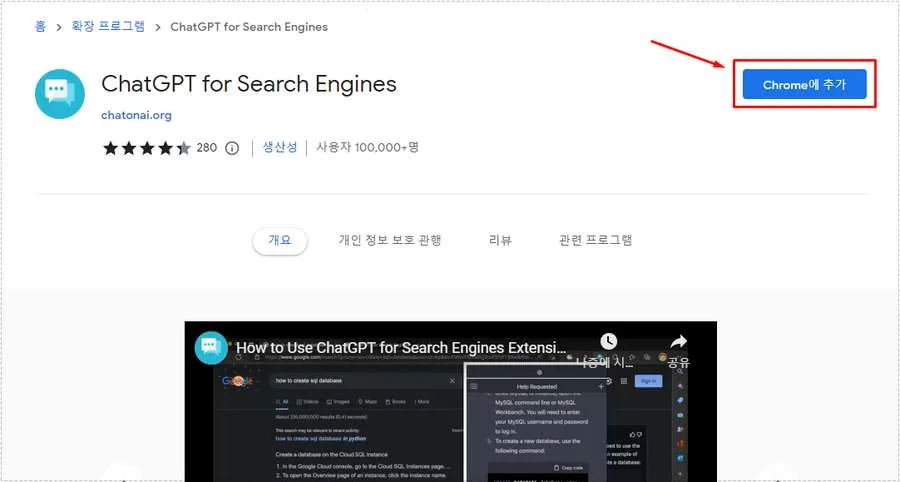
크롬 웹스토어로 가신 후에 ChatGPT라고 검색을 하게 되면 다양한 확장 프로그램이 나오게 되는데 여기서 ChatGPT for Search Engines가 사용자도 많고 평점도 높습니다.
확장 프로그램 페이지로 들어간다면 오른쪽 상단에 있는 Chrome에 추가 버튼을 눌러서 설치를 해주시면 됩니다.
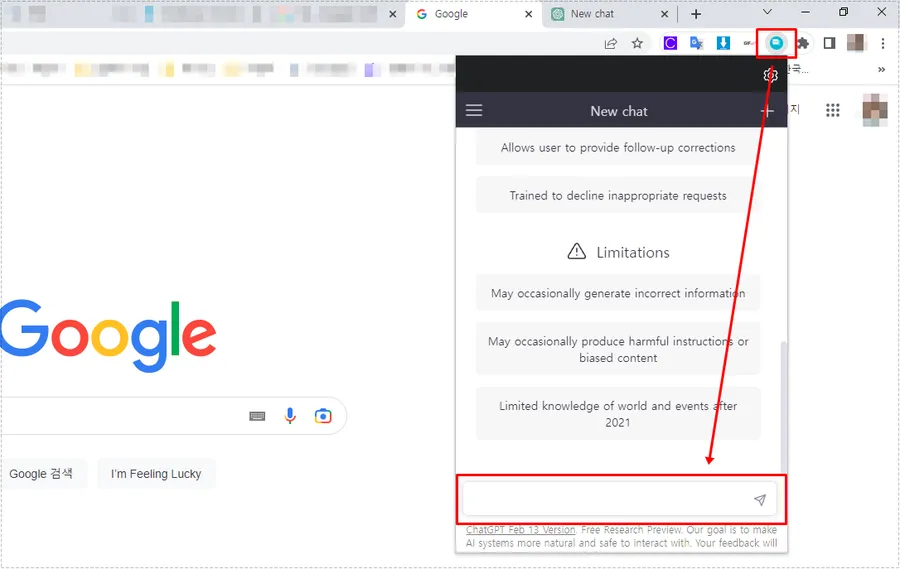
설치를 완료하게 되면 크롬 오른쪽 상단 확장 프로그램 목록에서 볼 수 있고 고정으로 바꾸고 클릭하게 되면 위에 보이는 것처럼 ChatGPT를 사이트 접속 없이 사용할 수 있습니다.
ChatGPT for Search Engines 확장 프로그램은 특징을 갖고 있는 해당 내용은 아래와 같습니다.
- 코드 구문 강조 : 코드에 대한 정보를 볼 때 강조를 해서 더 쉽게 읽을 수 있도록 되어 있습니다.
- 트리거 설정 : 확장 프로그램 작동 방식을 항상, 수동, 물음표 추가할 때 작동하도록 설정할 수 있습니다.
- 테마 설정 : 어두운 인터페이스를 원하시는 분들은 설정에서 어둡게 바꿀 수 있습니다.
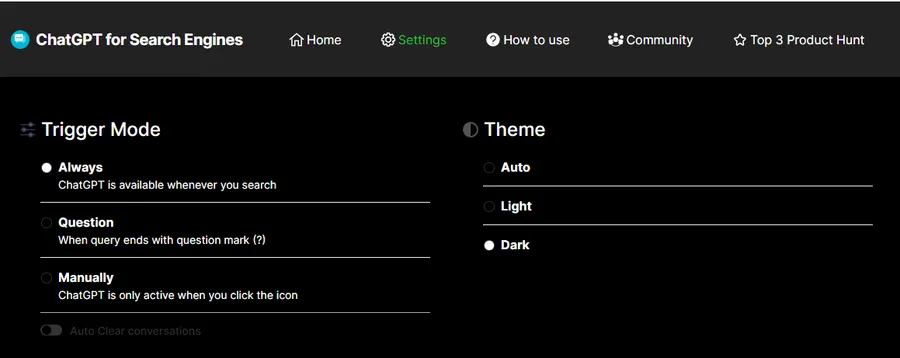
위의 3가지 설정 방법은 크롬 브라우저 오른쪽 상단에서 확장 프로그램 아이콘을 찾은 후에 마우스 우 클릭을 하면 옵션을 볼 수 있습니다.
챗GPT 작동 모습
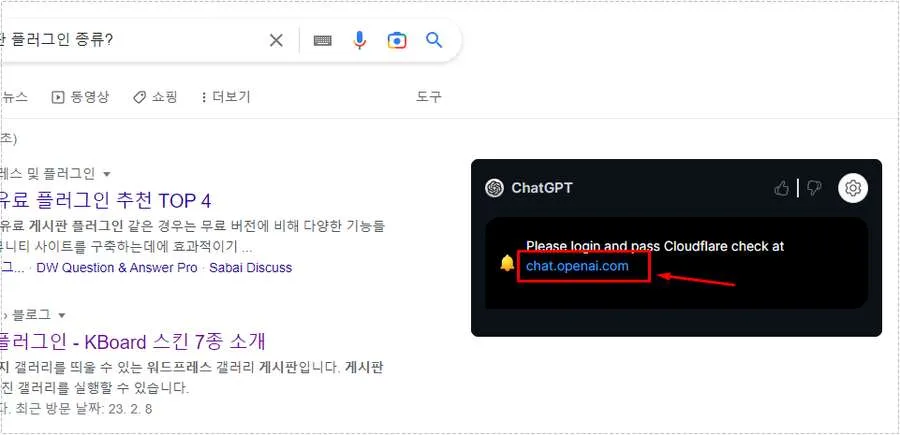
확장 프로그램 설치하고 구글에서 검색을 하게 되면 오른쪽에 ChatGPT가 보이게 됩니다. 처음 사용한다면 로그인을 해야 하는데 chat.openai.com을 클릭해서 로그인을 해주시면 사용할 수 있습니다.
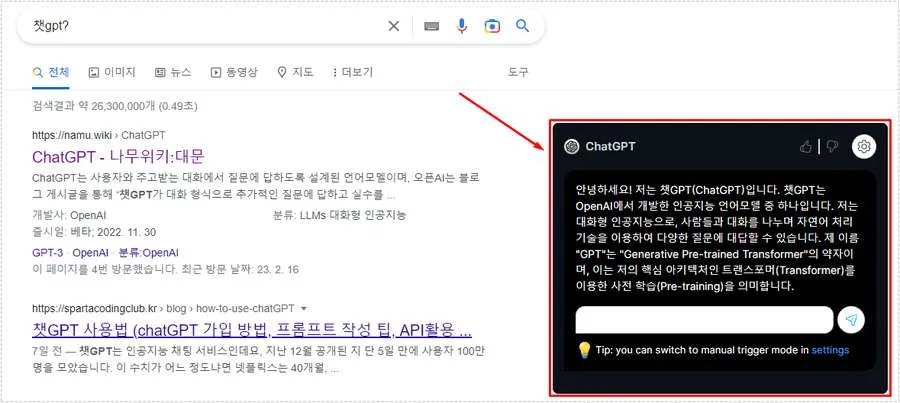
로그인을 진행한 후에 검색을 하게 되면 위에 보이는 것처럼 챗GPT의 응답 결과를 볼 수 있습니다. 한글로 검색할 경우에는 느리기 때문에 어느 정도는 시간을 두고 보시면 결과를 볼 수 있습니다.
영어로 검색을 할 경우에는 빠르게 응답하기 때문에 영어 검색을 사용하는 것이 빠른 결과를 볼 수 있습니다.
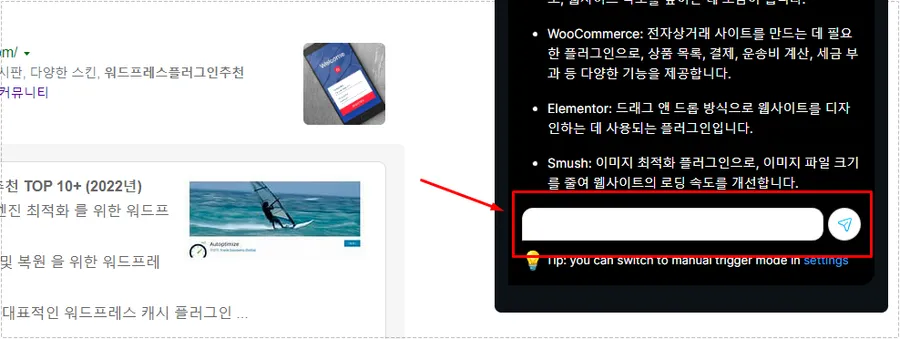
응답 결과만 보는 것이 아닌 아래에 보게 되면 다시 질문을 할 수도 있습니다. 확장 프로그램을 사용하게 되면 사이트에 접속할 필요가 없으며 검색 엔진에서도 응답 결과를 볼 수 있기 때문에 더 빠른 정보를 얻을 수 있을 것입니다.
해당 확장 프로그램은 무료 OpenAPI를 사용하는 만큼 유료 계정을 사용하고 있지 않다면 한달 사용에 대한 제한이 있을 수 있습니다. 이점은 참고바랍니다.
▶ 유튜브 구간 반복 편하게 할 수 있는 확장 프로그램